¿Cómo incrustar un vídeo alojado en nuestro OneDrive?
Un recurso muy útil para reproducir vídeos de plataformas externas, como desde nuestra cuenta de OneDrive UB, sin salir del Campus Virtual es la de incrustarlos. Pero, ¿cómo se hace?
Es necesario crear, por ejemplo una etiqueta:
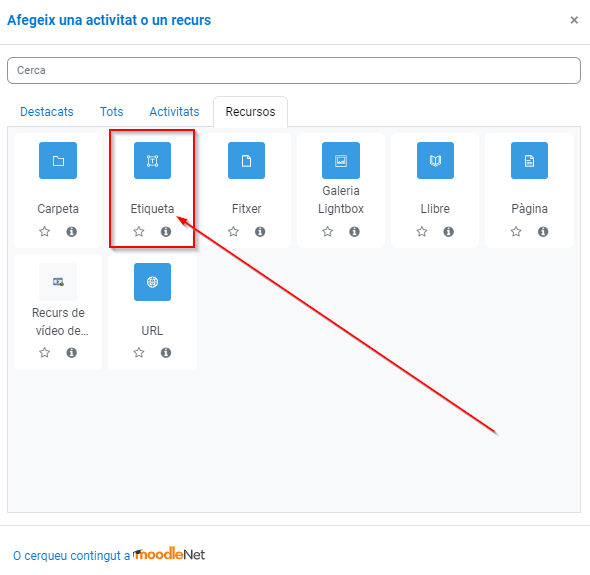
En el editor haremos clic en el icono de un papel con una cámara:
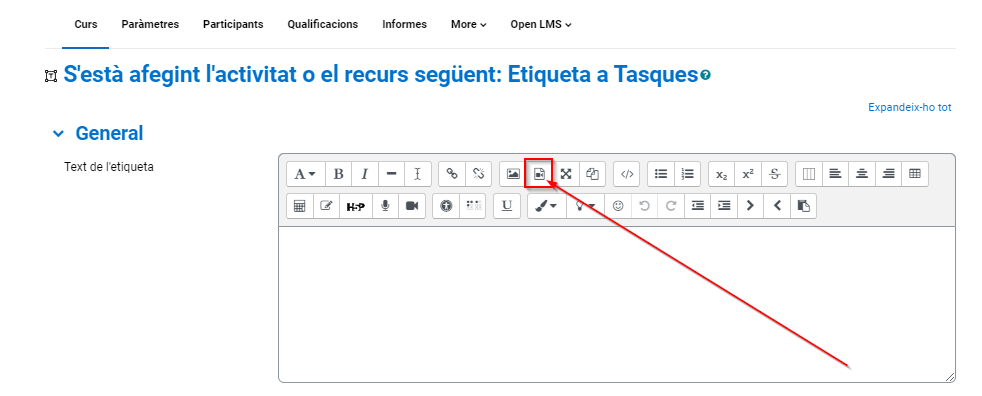
En la nueva ventana que se abre clicaremos en la pestaña “Vídeo” y en el botón “Navega por los repositorios...”
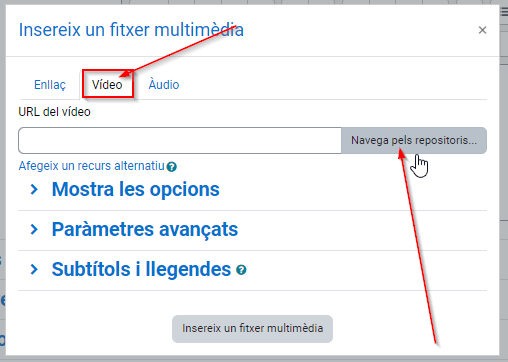
En la siguiente ventana clicaremos en la pestaña Microsoft OneDrive y tendremos que iniciar la sesión con nuestras credenciales de la Universidad de Barcelona:
Una vez validados nos aparecerá la estructura de archivos de nuestra unidad de OneDrive, navegaremos por nuestras carpetas hasta encontrar el archivo de vídeo que queremos incrustar y haremos clic en el archivo:

Nos aparecerá otra ventana para definir al autor y la licencia:
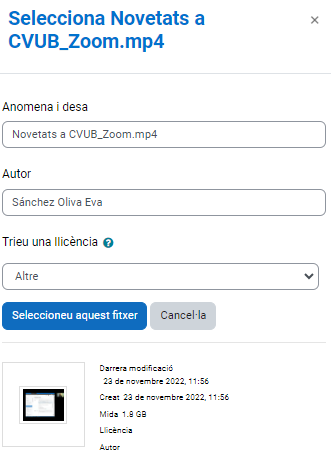
Después de clicar en “Seleccione este archivo” se actualizará la ventana anterior con la URL del vídeo en OneDrive:

En este punto podemos clicar en "Muestra las opciones" para cambiar el tamaño del vídeo incrustado, así como definir diferentes parámetros en “Parámetros avanzados”, como pueden ser, añadir controles del vídeo, añadir subtítulos, metadatos, etc.
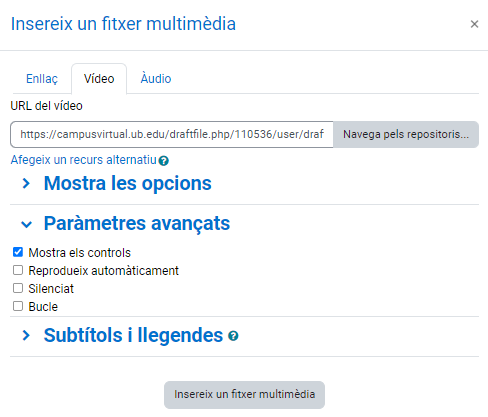
Una vez definidos los parámetros adicionales clicamos en el botón “Insertar un archivo multimedia”.
Se actualizará la ventana del texto de la etiqueta con una imagen fija de nuestro vídeo y sólo quedará clicar en “Guardar los cambios y vuelve al curso”.
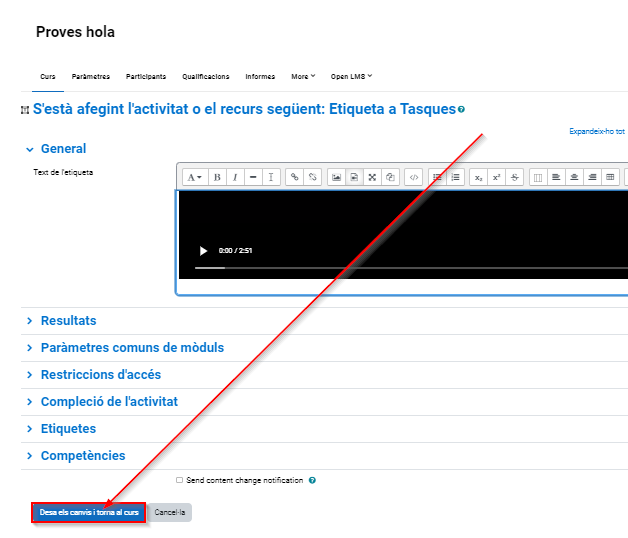
Ya tendremos el vídeo incrustado en nuestro curso:

Nota importante:
No se pueden insertar vídeos con un tamaño superior a 500Mb.
